如何在Windows系统使用linux系统
一、什么是WSL?
是适用于Linux的Windows子系统(WSL),可以让开发人员安装Linux环境及使用大多数命令,可以直接在Windows上使用Linux应用程序和使用工具,并且不会像传统的虚拟机一样双启动设置的开销。
二、安装过程
- 首先确定好WSL版本,最好选择WSL2,WSL2是适用于Linux的Windows子系统体系结构的新版。主要目的是提高了文件系统性能,以及添加完全的系统调用兼容性。
1.打开终端直接运行
wsl --install
将WSL版本设置为2
wsl --set-default-version2
查看默认支持哪些发行版本可以执行
wsl --list --online

2.安装Ubuntu子系统可执行
1. wsl --install -d Ubuntu
2. 正在安装: Ubuntu
3. 已安装 Ubuntu
4. 正在启动Ubuntu_
会自动启动Ubuntu,加载完后,注册username和password。

3.可以在Microsft Store下载Ubuntu

- 下载后,打开终端

这里我下载的是Ubuntu 20.04.6 LTS版本,根据自己需求下载。
打开Ubuntu后,等加载完后,注册username和password就算大致完成了。 - 在命令前加上 sudo,此时系统会让你输入密码以确认终端机前操作的是你本人,确认后系统会将该命令的进程以超级用户的权限运行。后续再次执行sudo时不会询问密码。

三、安装过程会出现的问题
1.这里会出现报错
根据提示运行:dmesg
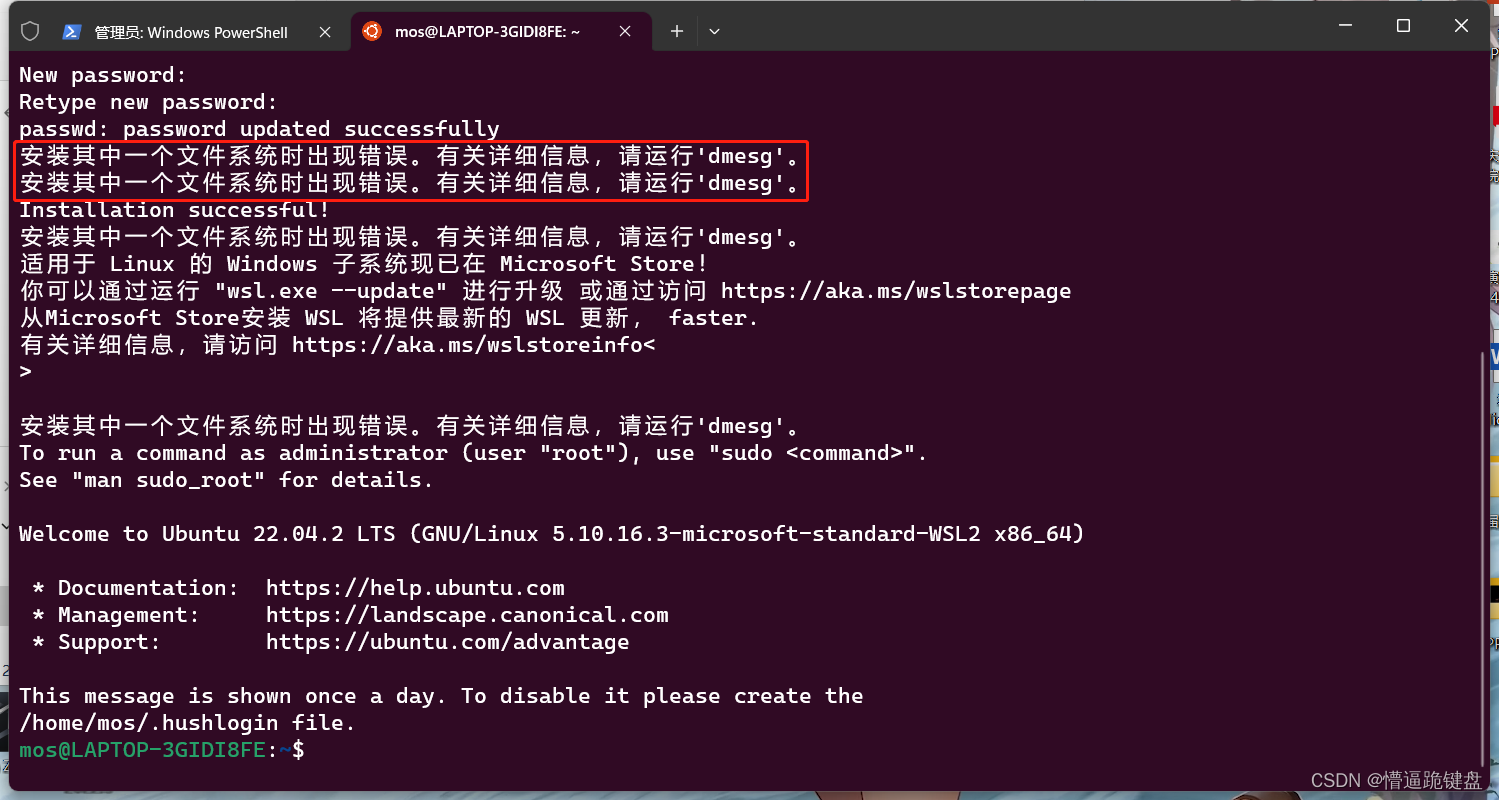
更新wsl后重启wsl,运行以下代码:wsl --update 后运行wsl --shutdown重启wsl即可
总结
- 遇到问题多寻找答案,了解相关知识,理解。
初入Linux,还有很多不足,以上均为自己安装时所遇到的问题,希望能帮到大家,如果有错误的请指出来,后继会继续发文章,感谢大家支持!
参考文献
https://learn.microsoft.com/zh-cn/windows/wsl/basic-commands
https://learn.microsoft.com/zh-cn/windows/wsl/install




















 297
297











 被折叠的 条评论
为什么被折叠?
被折叠的 条评论
为什么被折叠?








